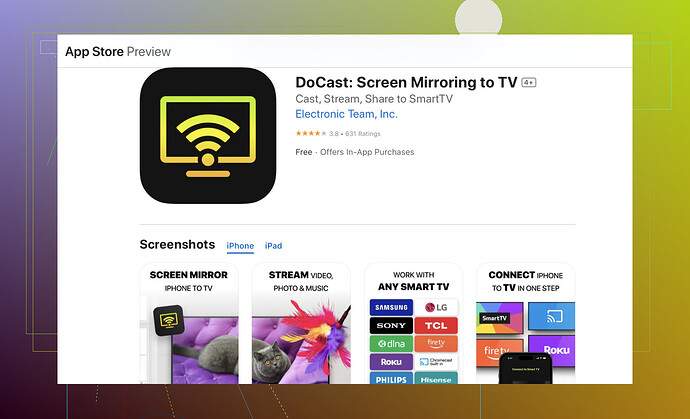J’essaie de projeter l’écran de mon iPhone sur ma télé Samsung, mais j’ai du mal à comprendre comment faire. La télé et le téléphone sont tous deux connectés au même réseau Wi-Fi. Des conseils sur la meilleure manière d’y parvenir ?
Faire en sorte que votre iPhone se connecte à votre téléviseur Samsung peut être vraiment simple si vous connaissez les bonnes étapes et astuces. Voici un aperçu pour y parvenir :
-
Application Samsung Smart View: C’est un concurrent sérieux pour le casting. Téléchargez l’application Samsung Smart View depuis l’App Store. Assurez-vous que votre téléviseur et votre téléphone sont sur le même réseau Wi-Fi. Lancez l’application, sélectionnez votre téléviseur, puis suivez les instructions à l’écran pour appairer.
-
AirPlay d’Apple: Si votre téléviseur Samsung date de 2018 ou plus tard, il prend probablement en charge AirPlay 2. Sur votre iPhone, faites glisser votre doigt vers le bas pour ouvrir le Centre de contrôle, appuyez sur Miroir de l’écran, et sélectionnez votre téléviseur Samsung. Le mirroring devrait commencer presque instantanément.
-
Applications Tiers: Il existe d’autres applications comme l’application DoCast qui sont conçues pour rendre le casting sans couture. Téléchargez DoCast depuis l’App Store, ouvrez-la, et suivez les invites pour lier votre téléviseur. Cette application est assez conviviale et fait le travail sans accroc.
-
Câble HDMI et Adaptateur: Si les options sans fil ne suffisent pas, vous pouvez toujours opter pour une connexion filaire. Utilisez un adaptateur Lightning Digital AV avec un câble HDMI pour connecter votre iPhone à votre téléviseur. C’est du plug-and-play, donc une installation minimale est requise.
La diffusion sans fil est pratique, mais ce n’est pas sans ses caprices. Bien que les conseils de @kakeru soient absolument solides, j’aimerais ajouter quelques angles supplémentaires qui pourraient vous épargner quelques maux de tête :
-
Adaptateurs Miracast : Si votre téléviseur ne prend pas en charge AirPlay ou si vous rencontrez des problèmes avec l’application, vous pourriez envisager un adaptateur Miracast. Ces petits appareils se branchent dans le port HDMI de votre téléviseur et permettent la diffusion/mise en miroir depuis votre iPhone. Ce n’est pas aussi transparent qu’AirPlay, mais c’est une alternative décente.
-
Désactivez le Bluetooth : Aussi étrange que cela puisse paraître, le Bluetooth peut parfois interférer avec la diffusion basée sur le Wi-Fi. Si vous rencontrez des problèmes, essayez de désactiver le Bluetooth sur votre iPhone et voyez si cela améliore les choses.
-
Mettez à jour le firmware : Parfois, les solutions les plus simples sont les meilleures. Assurez-vous que le firmware de votre iPhone et celui de votre téléviseur Samsung sont à jour. Un logiciel obsolète peut compliquer vos efforts de diffusion.
-
Réinitialisez les paramètres réseau : Si vous êtes toujours bloqué, la réinitialisation des paramètres réseau sur les deux appareils peut parfois faire des miracles. Sur votre iPhone, allez dans Réglages > Général > Réinitialiser > Réinitialiser les réglages réseau. Gardez à l’esprit que cela supprimera les mots de passe Wi-Fi enregistrés, donc vous devrez les réinsérer.
-
Permissions du réseau local : Avec iOS 14 et versions ultérieures, les applications ont besoin d’une autorisation explicite pour communiquer avec les appareils de votre réseau local. Vérifiez que l’application Samsung Smart View ou DoCast ait ces permissions activées sous Réglages > Confidentialité > Réseau local.
Bonne diffusion, et j’espère que ces astuces supplémentaires vous aideront—si vous êtes encore bloqué, n’hésitez pas à demander !
Il est vrai qu’obtenir un iPhone pour diffuser sur une TV Samsung peut être simple, mais parfois ce n’est pas aussi simple qu’il y paraît. Je suis d’accord avec @stellacadente et @kakeru que des méthodes comme l’application Samsung Smart View et Apple AirPlay sont souvent fiables, mais elles peuvent avoir leurs inconvénients. Pour moi, l’application Samsung Smart View peut être un peu encombrante et n’est pas toujours rapide à détecter la TV. AirPlay2 est génial quand il fonctionne, mais toutes les TV Samsung, même à partir de 2018, ne le gèrent pas de manière transparente.
Parlons maintenant de l’application DoCast. C’est un choix assez solide ici. DoCast est conviviale et ne vous oblige pas à trop bricoler avec les paramètres—un avantage certain. L’interface est intuitive, ce qui la rend moins contraignante par rapport à certaines autres applications. Cependant, comme chaque application, elle a ses inconvénients. Parfois, il peut y avoir un décalage ou des réponses retardées, surtout si la force de votre Wi-Fi n’est pas optimale.
Si vous cherchez des alternatives, Airmore est une autre application qui prend en charge le partage d’écran mais est souvent négligée. Elle est assez robuste mais nécessite une certaine configuration qui pourrait ne pas convenir à tout le monde.
De plus, @stellacadente a mentionné les Adaptateurs Miracast, qui sont une solution pratique lorsque le sans fil ne se comporte pas comme prévu. Ils sont assez fiables mais peuvent introduire une légère latence.
Je vais même ajouter une autre astuce : les Adaptateurs Ethernet sur Courant Porteur en Ligne. Bien qu’ils ne soient pas directement liés à la diffusion, ils peuvent améliorer votre connexion réseau en prolongeant votre réseau Ethernet via le câblage électrique de votre maison, rendant le réseau Wi-Fi plus robuste et potentiellement lissant les problèmes de diffusion sans fil.
Enfin, pour ces problèmes persistants, ne sous-estimez pas le pouvoir d’un bon vieux réinitialisation du réseau. C’est ennuyeux, surtout devoir entrer à nouveau les mots de passe Wi-Fi, mais réinitialiser les paramètres réseau sur l’iPhone et la TV Samsung peut parfois fonctionner comme par magie.
Donc, en résumé, même si DoCast est une bonne option avec ses avantages, y compris la facilité d’utilisation, et certains inconvénients comme le décalage dans des conditions de réseau médiocres, il n’y a pas de mal à explorer des alternatives ou à ajuster les paramètres réseau pour obtenir la meilleure expérience de diffusion. Restez patient et continuez à expérimenter ces conseils, et vous devriez avoir une bonne configuration de diffusion en un rien de temps.